


 |
 |
 |
Создание символа кнопки и редактирование ее экземпляра |
Процесс создания кнопки в Fireworks MX начинается с создания символа Button. После объявления объекта символом
Button откроется окно Button Editor, в котором создаются разные состояния кнопки. Когда символ перетаскивается на холст, автоматически создаются слайсы, и вы можете работать с экземпляром.
Для того чтобы создать символ кнопки, выполните следующее.
1. Откройте новый документ Fireworks MX. Размеры холста установите 200x200 пикселей, цвет фона сделайте белым. Щелкните на кнопке
ОК.
2. Выберите инструмент Rectangle и нарисуйте квадрат размером 70x70 пикселей.
3. Выделив нарисованный квадрат, откройте панель Assets (Материалы) и щелкните на вкладке
Styles (Стили). Вы увидите множество заготовленных стилей кнопок. Щелкните в верхнем ряду на синем квадрате.
Панель стилей Fireworks MX
Не каждый с первого взгляда сможет оценить полезность панели Styles. Эта
панель содержит набор преопределенных объектов и текстовых эффектов. В этой же панелЯ1Рч браны многие стандартные эффекты, которые вы можете применить ко всему Web-узлу. Например, некоторые кнопки сделаны с мраморной заливкой и выпуклыми краями. Вы можете создать на холсте объект с такой заливкой и краями я, выделив его, щелкнуть на кнопке
New Style (Создать стиль) в нижней части панели. Откроется диалоговое окно, которое вы видите на рис. 17.1. Щелкните на кнопках, которые отвечают за поведение объекта, за его эффекты и текст, и дайте имя новому стилю. В панели
Styles появится новый объект.
Для того чтобы удалить стиль, выделите на холсте объект, который основан на этом стиле, и щелкните на кнопке
Trash в нижней части панели. Кроме того, можно щелкнуть на объекте в панели, удерживая нажатой клавишу <Shift>, а затем на кнопке
Trash.
Особенно полезной работа со стилями оказывается для группы разработчиков, работающих над одним проектом. Если вы создали новый стиль, или набор стилей,
то можете предоставить их всей команде для совместного использования. Для этого вы должны
выделить нужные стили и выбрать Export Styles в меню Options панели
Styles. Дайте имя новому документу, укажите папку, в которой он будет храниться, и щелкните на кнопке
Save. Fireworks создаст новый документ с расширением .stl.
Другие члены вашей команды, если они хотят воспользоваться вашими стилями, должны открыть на своем компьютере панель стилей и выбрать в ее меню
Import Styles. Указав папку и имя документа, они получал новый набор стилей в своей библиотеке.
4. Выберите инструмент Text и введите букву А в верхнем регистре. Установите шрифт Arial bold размером 70 пунктов. Выберите инструмент
Selection и выделите букву и квадрат.
5. Выберите в меню Modify=>Symbol=>Convert to Symbol. Откроется диалоговое окно
Symbol Properties. Дайте символу имя и выберите Button в списке Properties. Щелкните на кнопке
ОК. Объект появится на холсте в виде символа.
6. Щелкните на кнопке на холсте. Окно свойств изменится, показывая, что вы выбрали экземпляр символа кнопки. Удерживая нажатой клавишу <Alt>, вытащите копию экземпляра кнопки рядом с исходной кнопкой. Если объект все еще выделен, то значок в окне свойств изменится в соответствии с выделением.
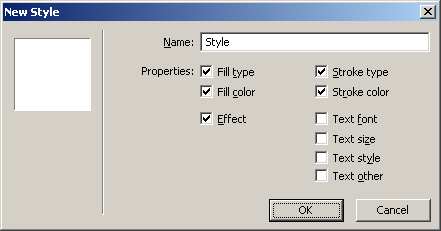
Рис. 17.1. Создать новый стиль совсем не сложно, если воспользоваться окном New Style
7. Две одинаковые кнопки с одинаковыми именами собьют с толку кого угодно. Выделив новую кнопку, измените в текстовом поле окна свойств ее надпись А на В и нажмите клавишу <Enter>. Текст надписи изменится только на новой кнопке. Старая кнопка и символ будут иметь прежние надписи (рис. 17.2).
 |
 |
 |